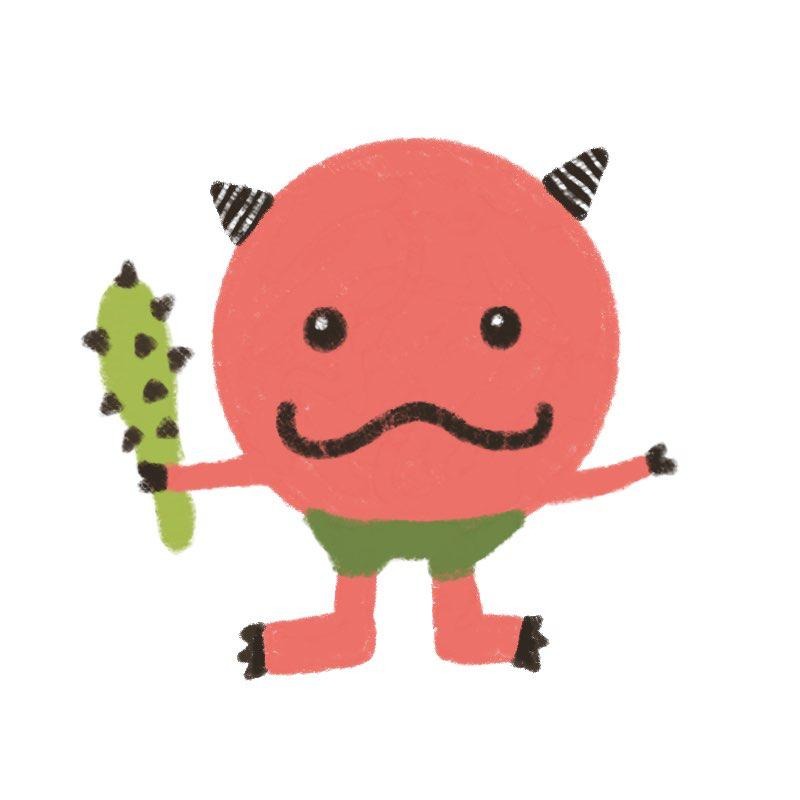티스토리 뷰
카카오톡 pc버전 다운로드 따라해보기

오늘은 편리한 카카오톡 pc버전 다운로드 방법에 대해 알아보겠습니다.
카카오톡은 소소한 일상 대화는 물론 비즈니스 대화와 그룹채팅도 모두 무료로 사용할 수 있죠. 사진 및 동영상 파일 공유와 보이스톡, 페이스톡을 통한 색다른 통화도 즐길 수 있고요.
얼마 전 카카오 멀티 프로필 기능이 네이버 실검에 오르면서 많은 주목을 받기도 했는데요. 유저들이 실생활에서 느낄 수 있는 원츠를 캐치하고 반영에 이르기까지 점점 더 디테일하고 쓸모 있는 기능들을 제공해주는 듯합니다.
한편 카카오톡이 제공하는 편리한 기능을 PC에서도 동일하게 누리실 수 있는데요.
파일의 경우 최대 300MB까지 전송할 수 있고 무료통화는 물론 백업, 복원도 가능하다는 장점이 있는 데다 무엇보다 PC로 업무를 보면서 빠르게 키보드로 대화를 작성할 수 있다는 게 가장 큰 메리트가 아닐까 싶네요.
그럼 지금부터 카카오톡 pc버전 다운로드 방법을 소개해드릴 테니 하단을 참고해보세요.
카카오톡 pc버전 다운로드 방법
카카오톡 pc버전 다운로드를 위해 포털 검색창에 '카카오톡'을 검색해주세요.

다음 포털 사이트를 이용하시는 분들은 더 빠르게 다운이 가능합니다. PC버전은 Windows와 MacOS를 지원하고 있으니 자신에게 맞는 걸로 골라서 다운로드하시면 됩니다.

많은 분들이 다음보다는 상대적으로 네이버를 많이 이용하시죠? 네이버를 이용하시는 분들은 '카카오톡' 검색 후 카카오톡 공식 사이트로 들어가셔야 다운로드하실 수 있습니다.

메인화면 우측 상단의 '다운로드' 버튼에 마우스 커서를 올리시면 PC버전 중 필요에 따라 윈도우와 맥 OS 두 가지 중 하나를 골라서 다운로드하실 수 있습니다.
필자의 경우 Windows를 사용 중이기 때문에 윈도우를 클릭했습니다.

위 화면부터는 네이버와 다음 포털 어디서 다운로드를 하셨든지 동일한 과정입니다.
해당 파일을 저장하시겠습니까? 파일 다운로드 창이 뜨게 될 텐데요. 굳이 저장을 하지 않고 '열기' 버튼을 클릭하셔도 상관없습니다.

Installer Language 창이 뜨면 한국어로 설정되어있는 것을 확인하신 뒤 OK 버튼을 클릭해줍니다.

카카오톡 설치 창이 뜨면 '다음' 버튼을 클릭해주세요.

카카오톡을 설치할 폴더를 선택해 주세요 창이 뜨면 '다음' 버튼을 클릭합니다. 따로 저장할 위치를 변경하고 싶다면 '찾아보기' 버튼을 클릭하여 다른 파일을 지정해준 뒤 다음 버튼을 클릭하시면 됩니다.

설치하려는 구성 요소 선택은 여러분이 원하는 것만 체크한 뒤 설치하시면 됩니다. 필자의 경우는 굳이 필요 없는 기능이라서 그냥 다 해제하고 설치하도록 하겠습니다. 지금 보니 필요한 디스크 공간은 78.2MB네요.

설치 버튼을 클릭하면 바로 설치가 되는 것을 확인하실 수 있습니다. 설치가 되는 동안 잠시만 기다려주세요.

카카오톡 PC버전 다운로드가 완료되었습니다. 카카오톡을 바로 이용하시려면 '카카오톡 실행'에 체크 박스를 하신 뒤 '마침' 버튼을 클릭해줍니다.

바로 카카오톡을 이용하실 수 있습니다. 카카오톡 PC버전을 자주 이용하시는 분이라면 자동 로그인에 체크를 해주시면 컴퓨터를 켜게 되면 바로 카카오톡이 실행되니 편리한 기능입니다.


만약 자동 로그인 기능을 원치 않으신다면 카카오톡에 로그인한 뒤 하단의 톱니바퀴 아이콘을 클릭 후 설정창을 클릭해주시면 일반 탭의 로그인 섹션에서 윈도우 시작 시 자동실행과 자동로그인 관련 설정을 변경할 수 있으니 참고하시길 바랍니다.

카카오톡을 이용하다보면 공용 PC를 이용하시는 경우 등 상황에 따라 카카오톡 계정을 로그아웃해야 하는 상황이 발생하기도 하는데요. 카카오톡 PC버전 다운로드 이후 윈도우 하단의 작업표시줄에 고정해두면 편리하게 그때 그때 사용하기 좋습니다.

작업표시줄에 카카오톡 아이콘을 고정시켜주는 방법도 간단합니다.
PC 화면 왼쪽 하단의 '검색하려면 여기에 입력하십시오'창에 '카카오톡'을 입력해주신 뒤 '작업표시줄에 고정'을 클릭해주시면 됩니다. 어떤가요, 정말 간단하죠?
지금까지 카카오톡 PC버전 다운로드 방법 및 작업표시줄 고정 팁을 알려드렸습니다.
필자는 타자 속도가 빠른 편에 속하다보니 카카오톡 pc버전을 사용하다가 모바일 버전으로 넘어가면 괜히 불편한 기분이 들더군요.
설치 방법도 간편하고 사용법도 편리한 카카오톡 pc버전을 아직 사용해보지 않으셨다면 지금 바로 다운로드해보시길 바랍니다.
이 글이 도움이 되셨다면 하단의 글도 읽어보시길 바랍니다. 감사합니다.
알뜰폰 요금제 비교 완벽정리
알뜰폰 요금제 비교 정리해봤습니다 오늘은 알뜰폰 요금제란 무엇이며, 알뜰폰 요금제 비교하는 방법에 대해 알려드리고자 합니다. 목차 1. 자급제폰이란? 2. 알뜰폰 요금제란? + 알뜰폰 통신사 3
kkaebi.net
넷플릭스 요금제 완벽정리
넷플릭스 요금제 알려드립니다. 요즘 집에서 뭐하면서 시간 보내시나요? 코로나19 바이러스로 외출이 어려워지다 보니 집에서 보내는 시간이 길어질 수밖에 없습니다. 필자는 집에서 왓챠와 넷
kkaebi.net
신용점수별 등급 조회
신용점수별 등급 조회하세요 올해 2021년도부터 신용점수제가 도입되었습니다. 금융위원회에 따르면 기존의 개인 신용등급 1~10등급의 체계가 없어지고, 1~1000점으로 세분화되어 평가될 수 있도
kkaebi.net
자급제폰 싸게사는법 완벽정리
자급제폰 싸게사는법 알려드립니다 오늘은 자급제폰이란 무엇인지 알아보고, 자급제폰 싸게사는법을 알려드리고자 합니다. 자급제폰이란? 자급제폰은 간단히 말해서 통신사 대리점을 통하지
kkaebi.net
공동인증서 발급방법 총정리
공동인증서 발급방법, 알아볼까요? 오늘은 공동인증서 발급방법에 대해 알려 드리려고 합니다. 공동인증서란 무엇이며, 기존 공인인증서와는 어떠한 차이점이 있는지 알려 드리고, 공동인증서
kkaebi.net
로블록스 다운로드
로블록스 다운로드 코로나19로 인해 실내에서 다양한 취미를 즐기시는 분들이 많아졌습니다. 그중에서도 무난하게 즐길 수 있는 취미로는 바로 게임이 있죠. 요즘 어린이들은 물론 성인들에게
kkaebi.net